やわらかFXのすけろく(@sukeroku_0412)です。
為替・株価指数トレードにTradingViewを使用して2年になります。
TradingView(トレーディングビュー)を使って効率的にテクニカル分析するために、無料アカウントを作成しましょう。
- アカウントがない場合:チャートやアイデアの参照機能のみ
- アカウントがある場合:チャートの設定・編集の保存ができる
アカウントを作成することで、自分だけのオリジナルのチャートを作ることができます。
本記事ではTradingViewアカウントの登録方法を紹介します。
TradingView(トレーディングビュー)のアカウントを作成しよう
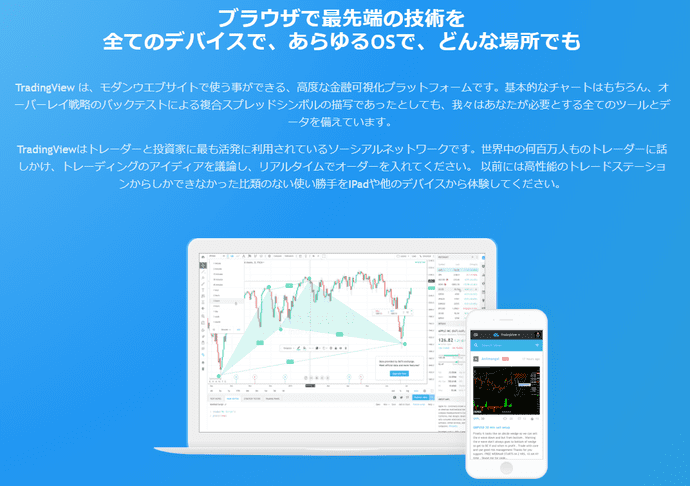
公式サイトへアクセス
まずはTradingViewの公式サイトへアクセスしましょう。
▼TradingView公式ページ
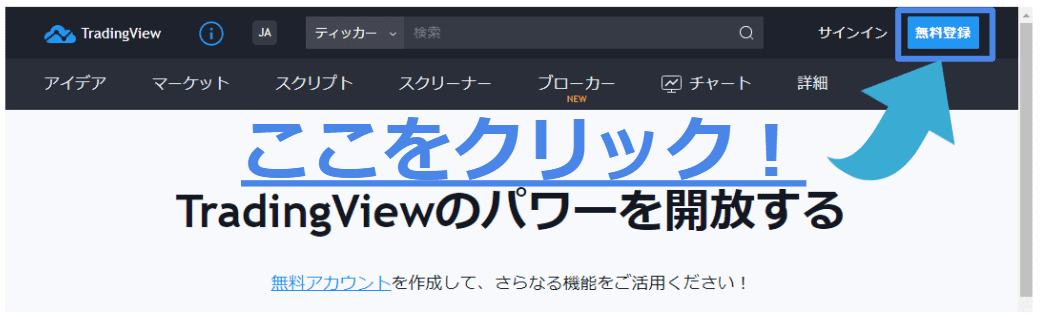
メールアドレス・ユーザー名・パスワードを入力
「無料登録」ボタンをクリックすると、以下のようなページが表示されます。
▼ユーザー情報の入力画面
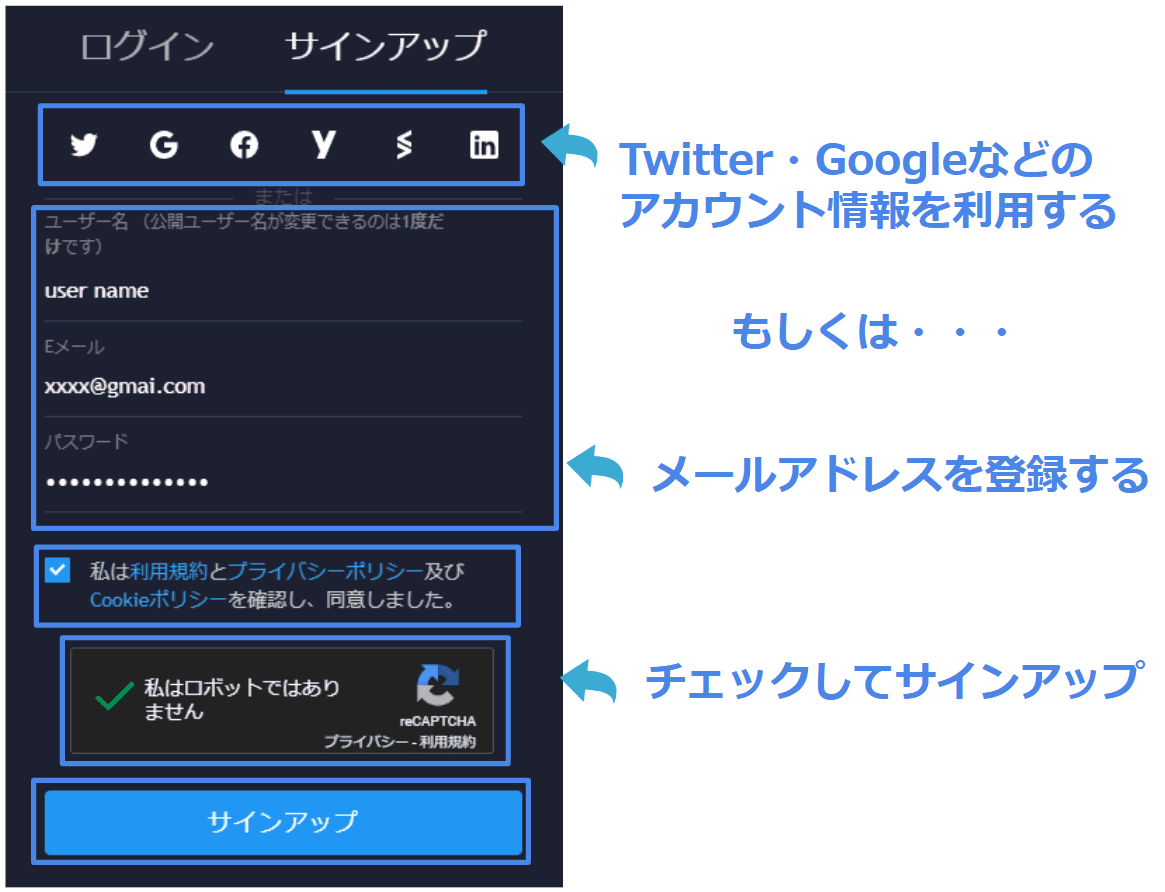
Twitter・Instagram・FacebookなどのSNS連携機能をつかうこともできます。
メールアドレスの認証
登録したメールアドレスにTradingView社から、以下のようなメールが届きます。
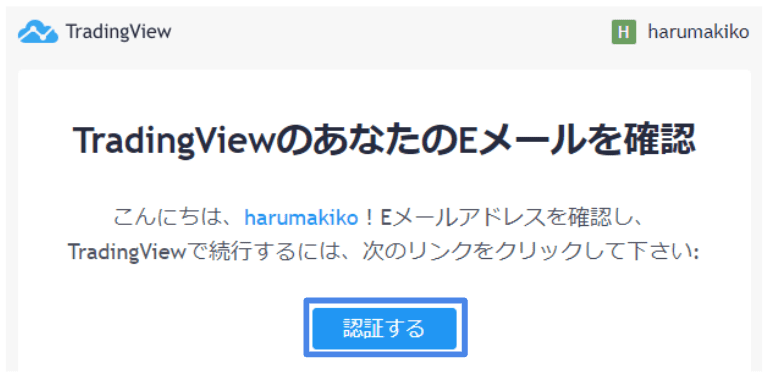
メールが届いたことを確認します。
・送信元:TradingView社(noreply@tradingview.com)
・タイトル:TradingViewのあなたのEメール
ここまでできたら、自動的にTradingViewのページにログインします。
アカウントアイコンの登録(任意)
初回ログイン時は、アカウントアイコンや使用者名を入力するポップアップが表示されます。
あとから「プロフィール設定」から変更できるので、入力せず「続ける」でスキップして大丈夫です。

ここまできたら、アカウント登録は完了です!
TradingView(トレーディングビュー)にログインしよう
次回からTradingViewへアクセスする際は、トップページ右上の「サインボタン」をクリックしましょう。
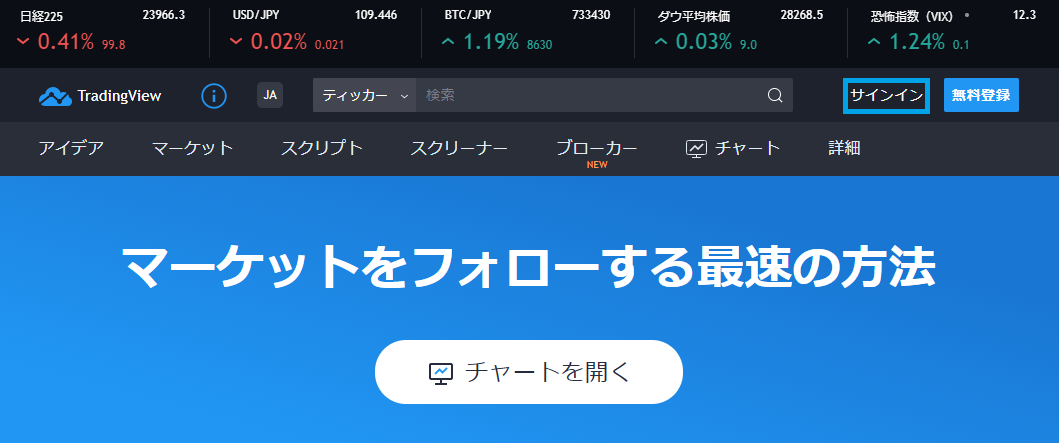
「サインイン」をクリックすると、以下のページに移動します。
ユーザー情報を入力して、ログインしましょう。
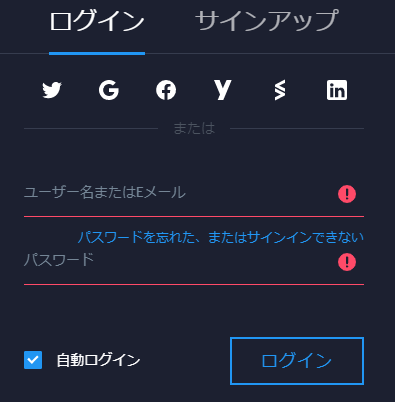
以上でログイン操作は完了です。
次のステップへ進もう
ログインできたら、実際にTradingViewのチャートをいじってみましょう!
 TradingView(トレーディングビュー)の使い方【はじめに覚える操作編】
TradingView(トレーディングビュー)の使い方【はじめに覚える操作編】
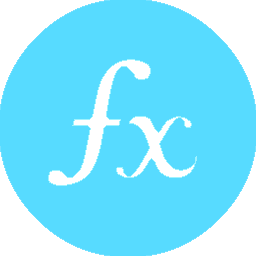 為替市場でその日暮らし
為替市場でその日暮らし 


[…] TradingView(トレーディングビュー)の機能・メリット・デメリット TradingView(トレーディングビュー)のアカウントを作成する […]
[…] TradingViewのログイン方法は前回の記事で紹介しました。 […]